电脑开机报错内存不能为read的解决方法 如何处理电脑开机显示内存不能为read的问题
更新时间:2023-06-01 13:42:35作者:jiang
电脑开机报错内存不能为read的解决方法,电脑是我们日常生活中必不可少的工具,但有时候在开机启动的过程中会出现各种问题,例如电脑开机报错内存不能为read,这种情况一般是由于电脑内存异常引起的,该怎样处理呢?下面来简单介绍一下。
处理办法如下:
1、首先我们使用win+r组合键打开运行窗口,并输入“msconfig”确定或者直接回车打开系统设置如图所示:
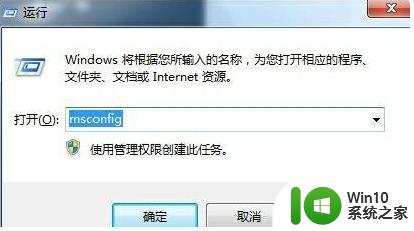
2、然后将“正常启动”更改为“有选择启动”,并将“加载启动项”上面的勾清除。
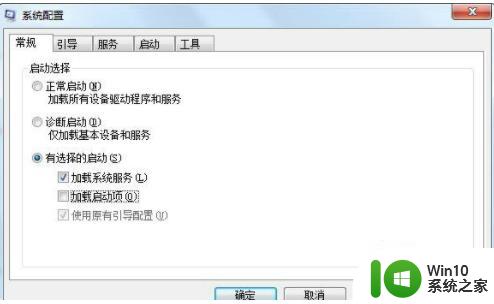
3、然后点击转到“服务”界面,点击“隐藏所有 microsoft 服务”,点击全部禁止。
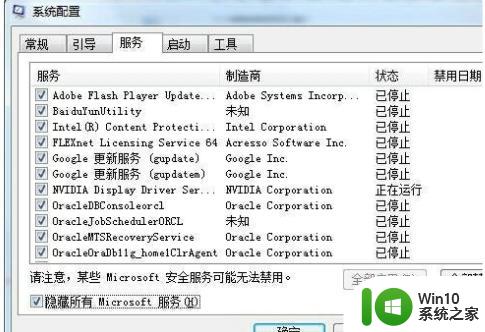
4、最后点击“应用”,“确定”,会提示如下图所示:
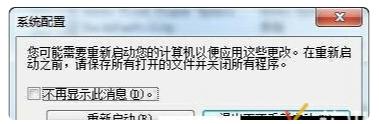
5、点击重新启动即可。希望遇到此问题的朋友可以通过此方法轻松解决。
以上是解决电脑开机报错内存不能为read的方法,如果你遇到这种情况,可以按照上面的步骤进行简单而快速的解决。
电脑开机报错内存不能为read的解决方法 如何处理电脑开机显示内存不能为read的问题相关教程
- 0x004477b6指令引用的内存不能为read的解决方法 怎样解决0x004477b6指令引用的内存不能为read的问题
- 该内存不能为read是什么原因 该内存不能为read如何解决
- 电脑内存不能为read怎么解决 如何解决电脑内存无法读取的问题
- 电脑提示内存不能为written的处理方法 电脑提示内存不能为written如何解决
- 电脑开机一直弹werfault.exe该内存不能为written如何处理 电脑开机弹出werfault.exe错误提示如何修复
- 0x77c1741c 该内存不能为 read的解决教程 0x77c1741c 内存读取失败的解决方法
- 如何解决电脑图片无法打开显示内存不足的问题 电脑图片无法显示内存不足怎么办
- 电脑打不开图片提示“计算机内存不足”的解决方法 电脑打不开图片提示“计算机内存不足”怎么办
- 内存条坏了电脑能开机吗 没有内存条电脑能开机么
- 电脑打开图片提示“内存满了”的修复方法 电脑内存不足导致打开图片提示“内存满了”的解决方法
- windows提示内存不足的解决方法 windows显示内存不足如何处理
- 电脑连接打印机总显示“打印处理器不存在”的解决方法 电脑连接打印机总显示“打印处理器不存在”怎么解决
- U盘装机提示Error 15:File Not Found怎么解决 U盘装机Error 15怎么解决
- 无线网络手机能连上电脑连不上怎么办 无线网络手机连接电脑失败怎么解决
- 酷我音乐电脑版怎么取消边听歌变缓存 酷我音乐电脑版取消边听歌功能步骤
- 设置电脑ip提示出现了一个意外怎么解决 电脑IP设置出现意外怎么办
电脑教程推荐
- 1 w8系统运行程序提示msg:xxxx.exe–无法找到入口的解决方法 w8系统无法找到入口程序解决方法
- 2 雷电模拟器游戏中心打不开一直加载中怎么解决 雷电模拟器游戏中心无法打开怎么办
- 3 如何使用disk genius调整分区大小c盘 Disk Genius如何调整C盘分区大小
- 4 清除xp系统操作记录保护隐私安全的方法 如何清除Windows XP系统中的操作记录以保护隐私安全
- 5 u盘需要提供管理员权限才能复制到文件夹怎么办 u盘复制文件夹需要管理员权限
- 6 华硕P8H61-M PLUS主板bios设置u盘启动的步骤图解 华硕P8H61-M PLUS主板bios设置u盘启动方法步骤图解
- 7 无法打开这个应用请与你的系统管理员联系怎么办 应用打不开怎么处理
- 8 华擎主板设置bios的方法 华擎主板bios设置教程
- 9 笔记本无法正常启动您的电脑oxc0000001修复方法 笔记本电脑启动错误oxc0000001解决方法
- 10 U盘盘符不显示时打开U盘的技巧 U盘插入电脑后没反应怎么办
win10系统推荐
- 1 番茄家园ghost win10 32位官方最新版下载v2023.12
- 2 萝卜家园ghost win10 32位安装稳定版下载v2023.12
- 3 电脑公司ghost win10 64位专业免激活版v2023.12
- 4 番茄家园ghost win10 32位旗舰破解版v2023.12
- 5 索尼笔记本ghost win10 64位原版正式版v2023.12
- 6 系统之家ghost win10 64位u盘家庭版v2023.12
- 7 电脑公司ghost win10 64位官方破解版v2023.12
- 8 系统之家windows10 64位原版安装版v2023.12
- 9 深度技术ghost win10 64位极速稳定版v2023.12
- 10 雨林木风ghost win10 64位专业旗舰版v2023.12